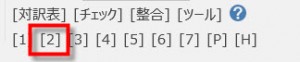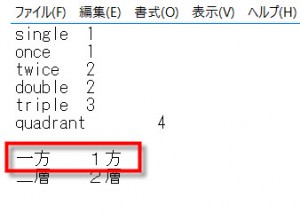Wordで動く翻訳チェックソフト「色deチェック」のユーザーの方から「チェックをかけると和文の『一方』が『1方』に変わってしまう」というご質問をいただきました。
この変換は、色deチェックのデフォルトのユーザー定義ファイルにサンプルとして入れてあった項目が原因で起きています。
さらに、英文では、「single」が「1」に変換されてしまっていませんか?
こちらもかつて公開した色deチェックのデフォルトのユーザー定義ファイルに登録されていた項目です。
やっぱり気になりますよね。すみません。
私も気になって、この項目をユーザー定義ファイルから削除し、最新版の色deチェックでは、ユーザー定義ファイルから削除してあります。
このブログ記事では、この設定の解除方法を紹介します。
<目次>
ユーザー定義ファイルの開き方
[アドイン]タブにある【2】[数詞][数詞編集]・・・というボタン群のうち、 [数詞編集]ボタンをクリックしてください。
もし、上記のボタンが表示されていない場合、[2]ボタンをクリックしてボタン群を表示してください。
この[数詞編集]ボタンをクリックすると、テキストファイルが表示されます。
記載内容は若干異なるかも知れませんが、たとえば以下のような項目が入力されていると思います。
これが、数詞の置換用のユーザー定義ファイルです。
ユーザー定義ファイルの仕組み
各行に記載されているのは、タブで区切られた二つの文字列です。
タブ区切りの項目のうち、タブの左に書かれた「一方」がタブの右に書かれた「1方」に書き換えられるのです。
色deチェックでは、漢数字の一は算用数字の1とは解釈されません。なので、このユーザー定義で意図的に1に変換します。
このことで、「一方」の「一」を one end の one と対応づけ、数字の比較の支援をしています。
この用途を伝えるために、サンプルをデフォルト項目として登録しました。
2015年以前からご利用いただいているユーザーの方々のユーザー定義ファイルには、上記のようなデフォルトの項目が表示されてしまいます。
でも、必要のない方もいらっしゃると思います。
ぜひ、不要な項目をすべて削除してください。
実は、色deチェックの進化に伴い上記のサンプル項目が不要になりました。なので、現在の色deチェックでは、このユーザー定義ファイルにはデフォルトでは何も登録していません。つまり、すべて削除しても問題ありません。
この置換用の項目をすべて削除するとすっきりすると思います。
お試しください。